कैसे ताज़ा करने के लिए और अपने पीसी और बनाए रखने के लिए # 39; प्रदर्शन
विषयसूची:
अपने विंडोज कंप्यूटर के साथ मुद्दों का सामना करना? शायद आप एक विशेषज्ञ को फोन करना चाहते हैं क्योंकि आप नहीं जानते कि उन्हें कैसे ठीक किया जाए या आपके पास बस समय नहीं है। पीसी मैकेनिक Uniblue , एक ऐसा टूल देखें जो आपके कंप्यूटर को केवल कुछ क्लिकों में ठीक, साफ और बढ़ा सकता है। यह लगभग सभी प्रदर्शन-संबंधी मुद्दों को हल करने और रजिस्ट्री के साथ समस्याओं को हल करने का दावा करता है।
पीसी मैकेनिक 2017 समीक्षा
जब आप पहली बार पीसी मैकेनिक चलाते हैं, तो यह आपके स्कैन करता है पूरी तरह से त्रुटियों और मुद्दों के लिए कंप्यूटर। Uniblue पीसी मैकेनिक भी कुशल और अनुकूलित समाधान प्रदान करने के लिए सिस्टम के बारे में कुछ सामान्य जानकारी एकत्र करेगा।
` होम ` टैब उन मुद्दों के आधार पर ` पीसी रिपोर्ट ` प्रदर्शित करता है पीसी स्कैन में आगे आया। ऑपरेटिंग सिस्टम, सिस्टम मेमोरी, सीपीयू के बारे में कुछ सामान्य जानकारी भी रिपोर्ट में प्रदर्शित होती है। चार अलग-अलग श्रेणियों में विभाजित मुद्दों की संख्या भी रिपोर्ट की गई है।

आप उनके बारे में अधिक जानने के लिए ` फिक्स ` टैब पर जा सकते हैं। इस टैब के तहत, आप सभी मुद्दों को अच्छी तरह से चार श्रेणियों में वर्गीकृत कर सकते हैं:
- रजिस्ट्री त्रुटियां
- प्रदर्शन समस्याएं
- स्टार्ट-अप प्रोग्राम
- जंक फ़ाइलें।
आप " एक प्रासंगिक श्रेणी के लिए पूर्ण परिणाम "देखें, जिसके लिए आप विस्तृत परिणाम देखना चाहते हैं।
पूर्ण परिणाम विंडो उपकरण के अनुसार त्रुटि या समस्या के बारे में प्रत्येक विवरण को प्रदर्शित करती है। विवरण के साथ, त्रुटि के प्रकार और इसके कारण होने वाली समस्या भी रिपोर्ट की जाती है। इसके अलावा पीसी मैकेनिक विभिन्न मुद्दों के बारे में सामान्य वर्णनात्मक विवरण प्रदान करता है और ये त्रुटियां आपके पीसी को कैसे प्रभावित करती हैं।
कंप्यूटर को ठीक करते समय, पीसी मैकेनिक निम्न कार्य करता है:
- रजिस्ट्री त्रुटियों को ठीक करें
- प्रदर्शन समस्याओं को ठीक करें
- अनुकूलन स्टार्टअप समय
- जंक फ़ाइलों को साफ़ करता है।
फिक्सिंग प्रक्रिया सिर्फ एक क्लिक दूर है और यह सुनिश्चित करता है कि सभी आवश्यक डेटा और सेटिंग्स का समर्थन किसी भी फिक्स को लागू करने से पहले किया जाता है। स्टार्टअप प्रोग्राम्स के तहत, आपको उन प्रोग्रामों को मैन्युअल रूप से चुनना होगा जिन्हें आप Windows स्टार्टअप पर अक्षम करना चाहते हैं।
अगर फिक्सिंग प्रक्रिया के दौरान कुछ भी गलत हो जाता है, तो आप आसानी से `सेटिंग्स` टैब से परिवर्तन पूर्ववत कर सकते हैं । आपके कंप्यूटर में किए गए परिवर्तनों की एक पूरी सूची बनाए रखी जाती है और उन परिवर्तनों को आसानी से पूर्ववत किया जा सकता है। फिर भी, किसी भी सॉफ़्टवेयर को चलाने से पहले सिस्टम पुनर्स्थापना बिंदु बनाने से पहले हमेशा एक अच्छा अभ्यास होता है जो आपके सिस्टम में परिवर्तन करता है।

इसके अलावा, कुछ अन्य बुनियादी सुविधाएं जैसे सूची अनदेखा करें और शेड्यूलर उपलब्ध हैं। रजिस्ट्री त्रुटियों, प्रदर्शन समस्याओं और स्टार्टअप प्रोग्राम के लिए तीन अलग-अलग अनदेखी सूचियां बनाई जा सकती हैं। आप स्वचालित रूप से अपने कंप्यूटर को साप्ताहिक या यहां तक कि मासिक स्कैन करने के लिए शेड्यूलर सेटिंग भी बदल सकते हैं। साथ ही, प्रोग्राम को हर विंडोज स्टार्टअप के साथ शुरू करने के लिए कॉन्फ़िगर किया जा सकता है।
पीसी मैकेनिक आपके किट में रखने के लिए एक अच्छा टूल है क्योंकि यह आपके कंप्यूटर को धीमा करने वाले अधिकांश सामान्य मुद्दों की मरम्मत और समाधान कर सकता है। मैंने इसे अपने पीसी पर चलाया और परिणामों से संतुष्ट था। उपकरण संचालित करने और उपयोग करने में आसान है। सब कुछ बहुत ही सरल भाषा में समझाया गया है। आपके कंप्यूटर को ठीक करने के लिए आपको कोई गहराई से ज्ञान या तकनीकी कौशल की आवश्यकता नहीं है।
आप बाइबिल मैकेनिक Uniblue Store से खरीद सकते हैं। Uniblue एक माइक्रोसॉफ्ट पार्टनर इंडिपेंडेंट सॉफ्टवेयर विक्रेता है एक गोल्ड योग्यता के साथ और 60 दिन की धन वापसी संतोष गारंटी प्रदान करता है।
SpeedUpMyPC, DriverScanner, Uniblue PowerSuite Pro & MaxiDisk Uniblue से अन्य सॉफ़्टवेयर हैं जिन्हें आप देखना चाहते हैं।
सिस्टम मैकेनिक 9 डीग्स प्रदर्शन में सुधार करने के लिए गहरी

शक्तिशाली और गहरी टूलकिट सिस्टम मैकेनिक के साथ अपने सिस्टम को ट्यून अप, साफ और सुरक्षित रखें।
तोशिबा सैटेलाइट एलएक्स 835-डी 3380 समीक्षा: औसत प्रदर्शन से नीचे, कम प्रदर्शन
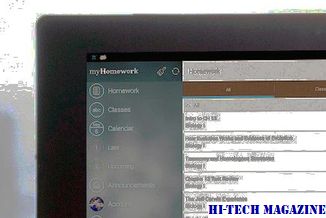
पहली विंडोज 8 सैटेलाइट एलएक्स 835 की सबसे बड़ी समस्या यह प्रदर्शित है बहुत सारे वीडियो कलाकृतियों और बहुत अधिक चमक।
ब्राउज़ किए बिना विंडोज पीसी से विंडोज फोन मार्केटप्लेस ऐप इंस्टॉल करें, विंडोज पीसी से विंडोज फोन मार्केटप्लेस ऐप इंस्टॉल करें, विंडोज पीसी के लिए विंडोज फोन 7 मार्केटप्लेस विंडोज फोन 7 मार्केटप्लेस एक एप्लीकेशन सूट है जो आपको ज़्यून सॉफ़्टवेयर का उपयोग किए बिना सीधे Xap फ़ाइलों को ब्राउज़, डाउनलोड और इंस्टॉल करने देता है।

विंडोज पीसी के लिए विंडोज फोन 7 मार्केटप्लेस







